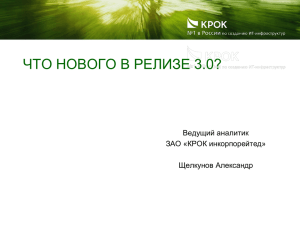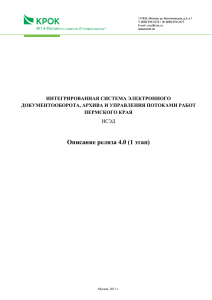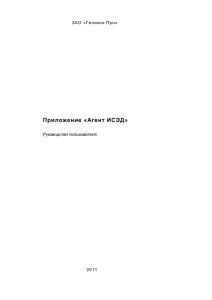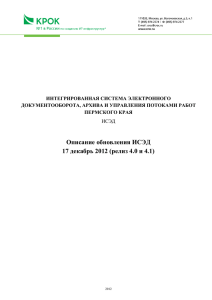в формате Off2010
реклама
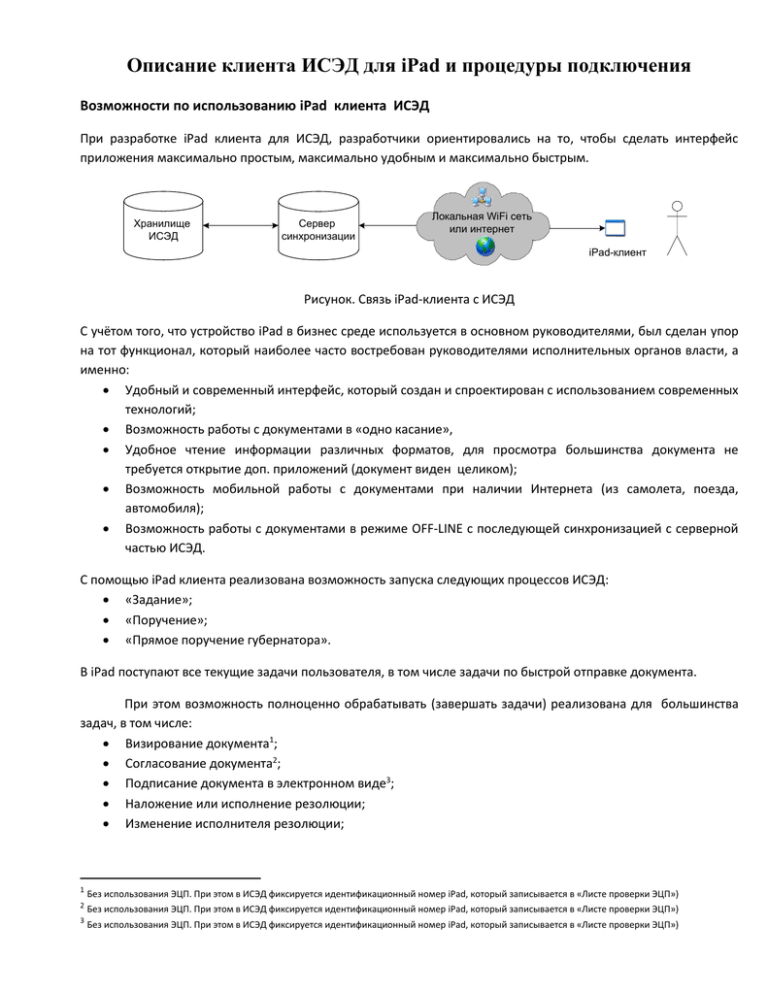
Описание клиента ИСЭД для iPad и процедуры подключения Возможности по использованию iPad клиента ИСЭД При разработке iPad клиента для ИСЭД, разработчики ориентировались на то, чтобы сделать интерфейс приложения максимально простым, максимально удобным и максимально быстрым. Хранилище ИСЭД Сервер синхронизации Локальная WiFi сеть или интернет iPad-клиент Рисунок. Связь iPad-клиента с ИСЭД С учётом того, что устройство iPad в бизнес среде используется в основном руководителями, был сделан упор на тот функционал, который наиболее часто востребован руководителями исполнительных органов власти, а именно: Удобный и современный интерфейс, который создан и спроектирован с использованием современных технологий; Возможность работы с документами в «одно касание», Удобное чтение информации различных форматов, для просмотра большинства документа не требуется открытие доп. приложений (документ виден целиком); Возможность мобильной работы с документами при наличии Интернета (из самолета, поезда, автомобиля); Возможность работы с документами в режиме OFF-LINE с последующей синхронизацией с серверной частью ИСЭД. С помощью iPad клиента реализована возможность запуска следующих процессов ИСЭД: «Задание»; «Поручение»; «Прямое поручение губернатора». В iPad поступают все текущие задачи пользователя, в том числе задачи по быстрой отправке документа. При этом возможность полноценно обрабатывать (завершать задачи) реализована для большинства задач, в том числе: Визирование документа1; Согласование документа2; Подписание документа в электронном виде3; Наложение или исполнение резолюции; Изменение исполнителя резолюции; 1 Без использования ЭЦП. При этом в ИСЭД фиксируется идентификационный номер iPad, который записывается в «Листе проверки ЭЦП») 2 Без использования ЭЦП. При этом в ИСЭД фиксируется идентификационный номер iPad, который записывается в «Листе проверки ЭЦП») 3 Без использования ЭЦП. При этом в ИСЭД фиксируется идентификационный номер iPad, который записывается в «Листе проверки ЭЦП») Проверка исполнения (кроме задачи «Проверить результаты исполнения и снять документ/пункт с контроля или продлить срок исполнения» процесса «СПД20.2 Постановка на контроль нормативных документов ); Рассмотрение запроса о продлении срока исполнения. Рекомендуемое ПО для работы с документами через iPad: Docs To Go, Pages – для работы с документами MS Office; FileApp – для работы с документами OpenOffice; iOS на iPad не ниже версии 4.3.3 (рекомендуемая ОС – iOS 5.0.х). Текущие ограничения при использовании iPad клиента для ИСЭД Вместе с преимуществами, получаем и некоторые ограничения, которые необходимо учесть при работе: Нет возможности редактирования документов (можно оставить только комментарий). Можно работать только с теми справочниками, которые в ИСЭД у пользователя настроены как «Избранное4», а именно: o Справочник Исполнителей; o Справочник шаблонов; o Справочник резолюций и т.д. Нет возможности построить отчёты. В случае если задача была измена в ИСЭД, то преимущество имеет задача, изменённая в ИСЭД, а не в iPad. ЭЦП: В iPad-клиенте вместо подписи ЭЦП с 01.03.2011 будет реализовано использование уникального идентификационного номера планшета iPad. Данный идентификационный номер будет проставляться в «Лист проверки ЭЦП» для задач, завершённых с помощью iPad клиента5. Для просмотра документов в формате Word, которые содержат официальный бланк организации и/или автоматически заполняемые поля, необходимо просматривать в рекомендуемых программах (Docs To Go или Pages). Подключение iPad к ИСЭД Как работать с клиентом ИСЭД для iPad Работа с ИСЭД через iPad проста и интуитивно понятна. Но перед началом работы рекомендуем ознакомиться с руководством пользователя по ссылке: http://192.168.9.5:8080/ised/drl/objectId/090000018645b3dc или по пути в ИСЭД: Ящики/Библиотека материалов/Эксплуатационная документация/Релиз 3.0 (изменённая документация)/Руководства и инструкции /Приложение №1 к РП Руководство пользователя мобильного клиента ИСЭД для IPAD. Обращаем внимание, что при работе ВНЕ сети WiFi АПК, идёт большое потребление интернет траффика за счёт большого объёма и количества скачиваемых документов и это может сказаться на стоимости Интернет-траффика. 4 Рекомендуем данные справочники настроить у себя в ИСЭД перед началом работы с клиентом iPad для ИСЭД. ВНИМАНИЕ! В случае подписания документа с iPad, данный документ не будет считаться юридически значимым и в случае проверки данная подпись может быть признана недействительно. 5 Обращаем внимание, что при международном роуминге стоимость Интернет-траффика на порядок выше, чем на территории РФ, поэтому рекомендуем использоваться сим-карты локальных оператор связи либо сети WiFi. Как установить на iPad клиента для ИСЭД Для установки клиента, необходимо с iPad, подключённый к Интернет, зайти на APPstore, и при помощи поиска найти приложение с названием «ИСЭД», после чего скачать и установить данное приложение. Для того чтобы подключиться к ИСЭД, необходимо обратиться в службу поддержки пользователей. По следующим контактам: Тел: +7(342) 270-11-22; e-mail: [email protected] При обращении необходимо предоставить информацию о серийном номере используемого iPad и идентификатор UDID. Информация о том, как получить данные параметры, указана ни Рисунке 2 и Рисунке 3. 1) Подключить iPad к ПК. Открыть iTunes. Выбрать Ваш iPad в левой части экрана в разделе «Устройства». 2) В появившемся окне отобразится серийный номер. Для того чтобы отобразить уникальный идентификатор UDID необходимо один раз нажать левой кнопкой мыши на данный номер. 3) После чего отобразится нужный UDID: После чего необходимо скопировать серийный номер и номер UDID и передать их в СПП. После этого будет предоставлена возможность подключаться к ИСЭД при помощи iPad.